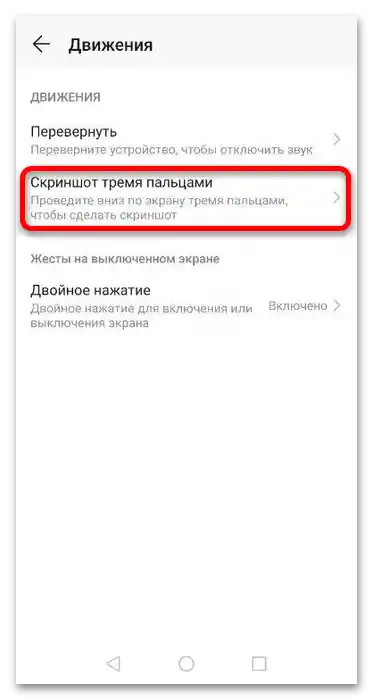Vsebina:
Način 1: Kombinacija gumbov
Najbolj preprost in učinkovit način reševanja obravnavane naloge je pritisk na kombinacijo gumbov, in sicer "Zmanjšaj glasnost"+"Napajanje".

O tem, da je posnetek zaslona narejen, priča zvočni signal in pojav slike s predogledom na dnu.
Preberite tudi: Ustvarjanje posnetka zaslona na pametnih telefonih Huawei
Način 2: Gumb v statusni vrstici
Drugi način vključuje uporabo posebnega gumba v obvestilni vrstici naprave. Da do njega dostopate, morate odpreti razširjeni način – povlecite z dvema prstoma od zgoraj navzdol, nato pa tapnite na element, ki izgleda kot označeno na posnetku zaslona spodaj.
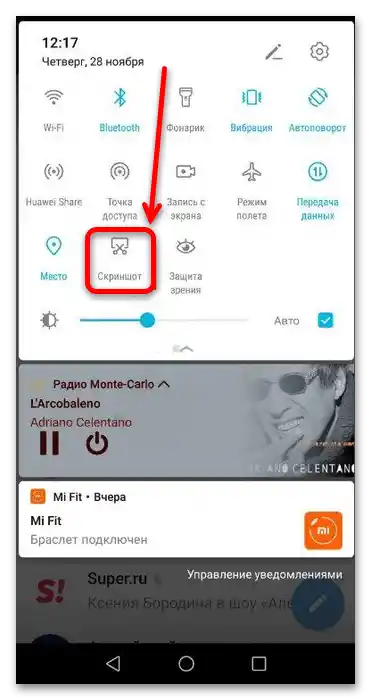
Če zahtevanega gumba ni, ga lahko dodate: odprite razširjeni način statusne vrstice in tapnite na gumb z ikono svinčnika. Po tem v bloku spodaj poiščite "Posnetek zaslona" in ga povlecite na glavno ploščo.
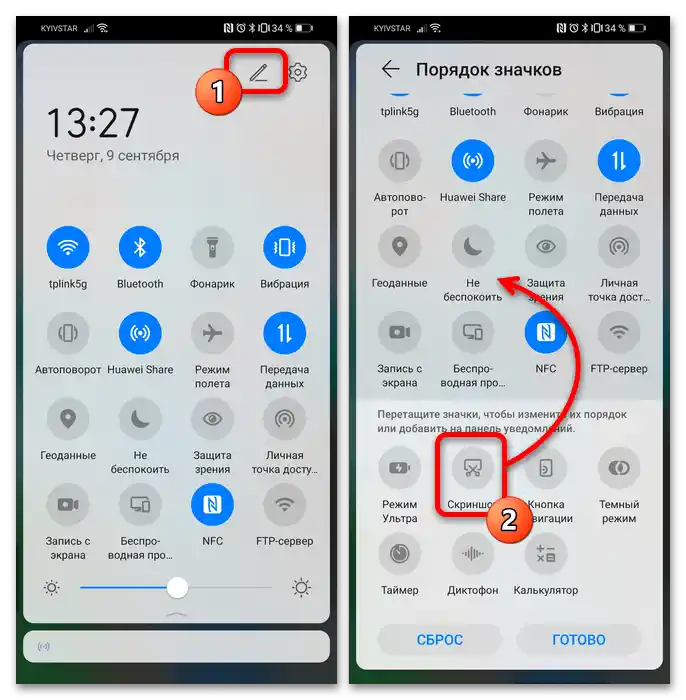
Način 3: Gesto s tremi prsti
Vmesnik EMUI 8 podpira upravljanje z gestami, in za posnetke zaslona je na voljo posebna, ki jo je treba najprej omogočiti.
- Odprite "Nastavitve" in pojdite po točkah "Upravljanje" – "Geste".
- Pritisnite "Posnetek zaslona s tremi prsti".
![kako narediti posnetek zaslona na telefonu Honor 10-4]()
Seznanite se z izobraževalno animacijo, nato pa aktivirajte stikalo pod njo.
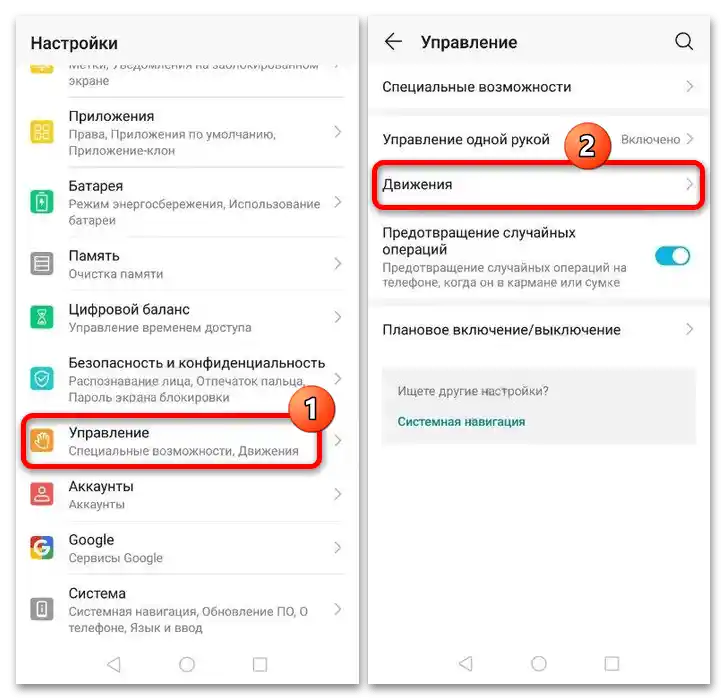
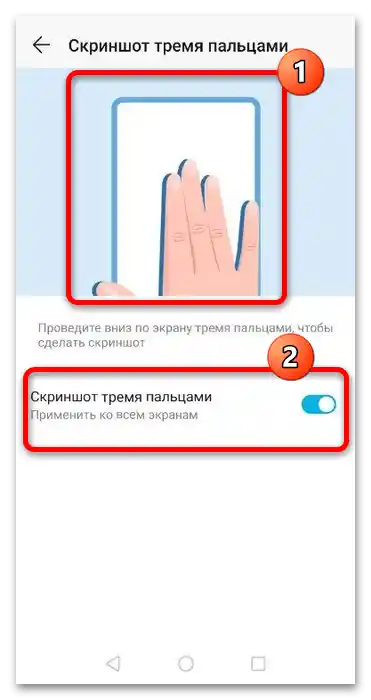
Zdaj bo za zajem zaslona dovolj, da izvedete naslednje gesto: pritisnite tri prste na zaslon in povlecite od zgoraj navzdol.
Način 4: "Pameten posnetek zaslona"
Kot pametni telefoni blagovne znamke Huawei, tudi telefoni Honor podpirajo njihovo značilno funkcijo: gibe s členki prstov.Obravnavano funkcijo, podobno prejšnjemu načinu, je potrebno najprej omogočiti v nastavitvah: pojdite na razdelke "Upravljanje" – "Gibanja" in uporabite točko "Pameten posnetek zaslona".
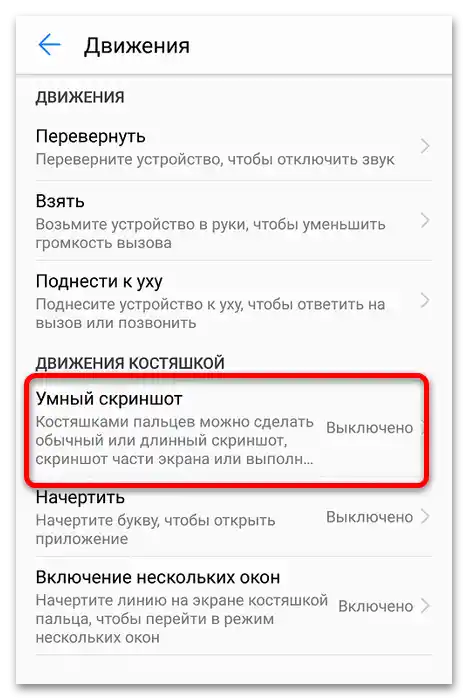
Nato aktivirajte istoimenski stikalo.
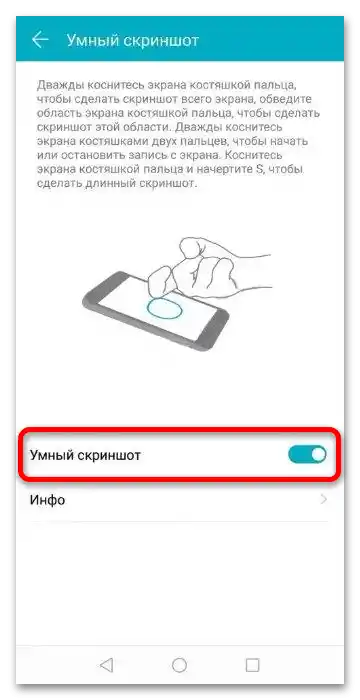
Zdaj, da pridobite posnetek zaslona, boste morali dvakrat potrkati po zaslonu s kostjo kazalca ali srednjega prsta, tako kot je prikazano v izobraževalni animaciji. Na voljo je tudi možnost posnetka zaslona-fragmenta: preprosto označite želeno območje s kostjo.
Način 5: Tretja orodja
Če vas vgrajena rešitev v programski opremi ne zadostuje, vam bodo v pomoč orodja iz trgovine aplikacij. Ker je Honor 10 izšel še s storitvami Google, je najbolje uporabiti prav Play Market. Najbolj priročno med obravnavanimi orodji je Touchshot.
- Odprite program po prenosu. Najprej bo potrebno dati dovoljenje za dostop do datotečnega sistema, ki je potrebno za shranjevanje posnetkov zaslona v notranjem pomnilniku.
- Nato se bo pojavila navodila za uporabo – seznanite se z njimi in jih zaprite s klikom na križec.
- Na tej točki je treba dati dovoljenje za prikaz nad vsemi okni, kar je potrebno za delovanje pojavnega gumba.
- Nato bo na vseh zaslonih prisotno orodje za posnetke zaslona: prvi gumb naredi posnetek, drugi – odpre vgrajen urejevalnik, tretji – zapre program.
- Privzeto se po ustvarjanju posnetka zaslona prikaže orodje za njegovo spremembo in pošiljanje. Da ga odstranite, tapnite na križec, da pa ga skrijete za vedno, označite možnost "Ne prikazuj več pri izvajanju".
- Končni posnetki se shranijo v "Galerijo", v album "Touchshot".
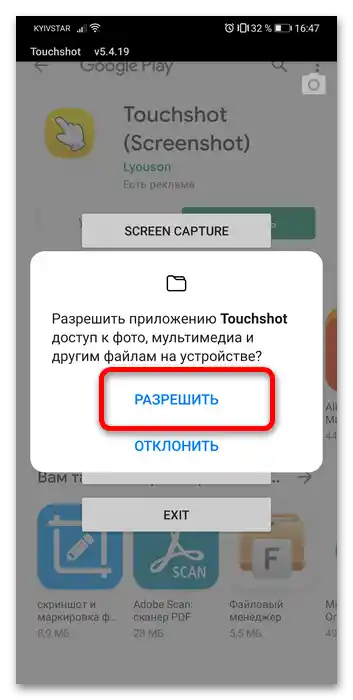
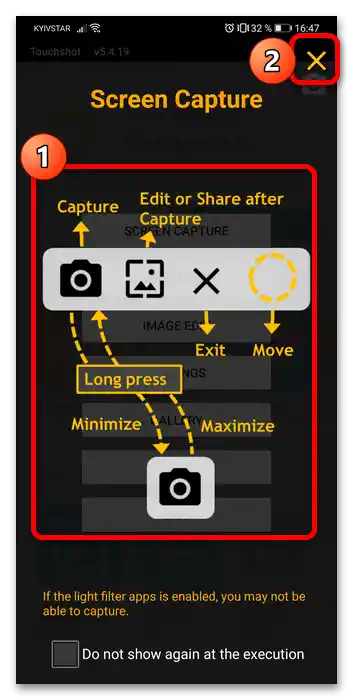
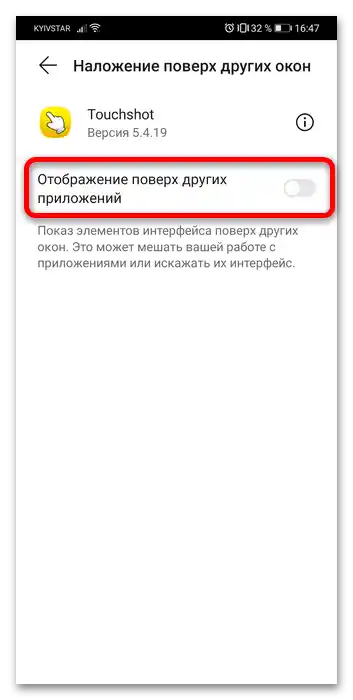
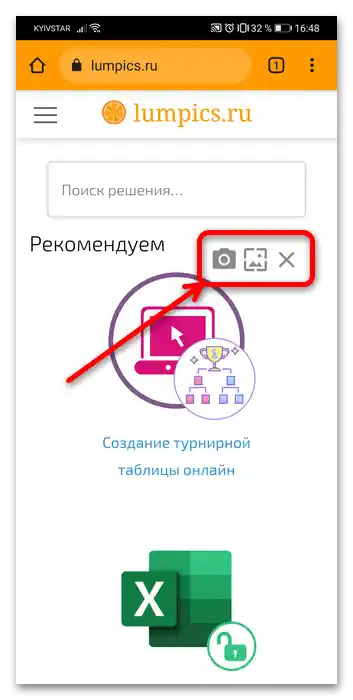
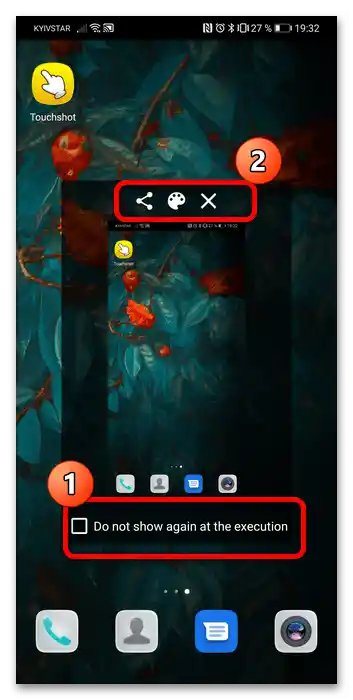
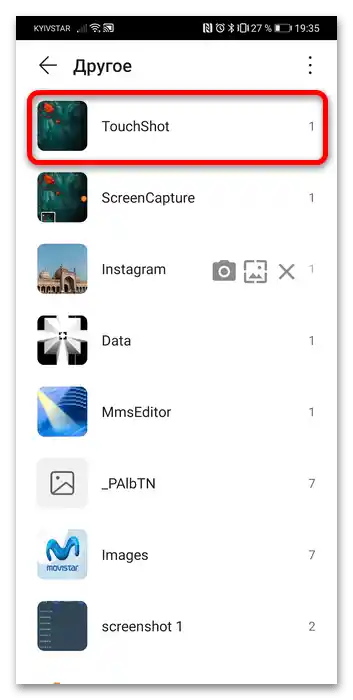
To aplikacijo ni prevedena v ruščino in ima nekoliko zastarelo vmesnik, vendar odlično opravlja svojo nalogo, poleg tega ne prikazuje oglasov.